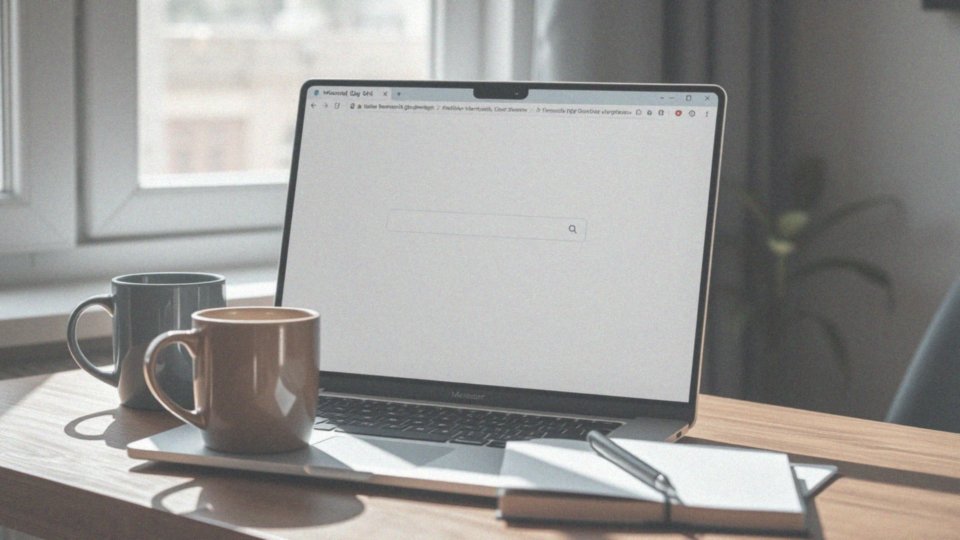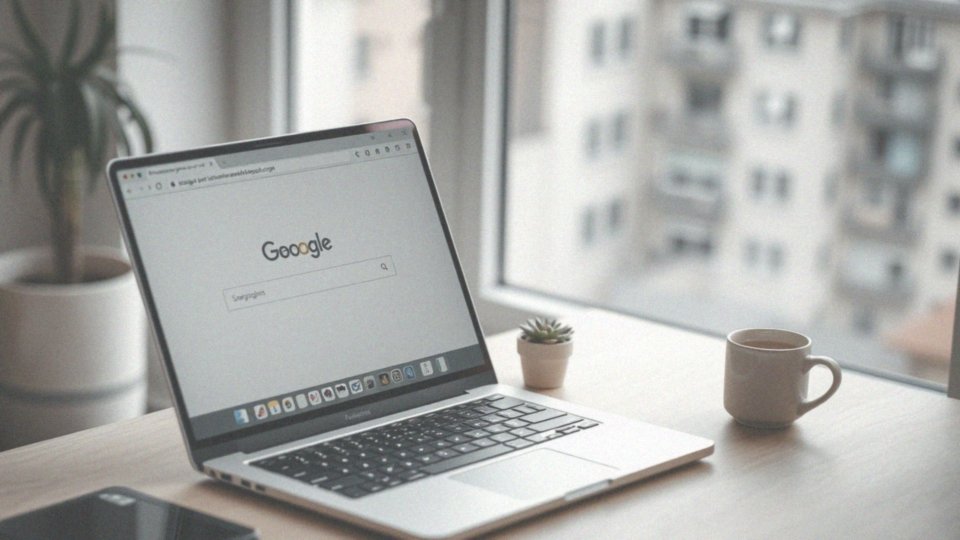Spis treści
Co to jest strona startowa w przeglądarce Edge?
Strona startowa w przeglądarce Edge to miejsce, które automatycznie pojawia się po jej uruchomieniu lub kiedy naciśniesz ikonę ’Strona główna’. Masz możliwość personalizacji tego widoku, co daje ci wybór między:
- domyślną stroną startową,
- stroną nowej karty,
- własnym adresem internetowym.
To osobisty portal do internetu, który znacznie ułatwia dostęp do ulubionych witryn. Warto zadbać o odpowiednie ustawienie tej strony, ponieważ wpływa to na efektywność przeglądania. Dzięki niej łatwiej znajdziesz strony, które odwiedzasz regularnie. Dostosowując ustawienia, tworzysz bardziej komfortowe środowisko przeglądania, idealnie dopasowane do swoich potrzeb. To niewielka zmiana, która może znacząco poprawić twoją codzienną pracę w sieci.
Co to jest osobisty punkt wejścia do internetu?
Punkt wejścia do internetu, czyli strona startowa, to miejsce, które możemy w pełni spersonalizować. Na tej stronie możemy umieścić nasze:
- ulubione witryny,
- zakładki,
- wybór wyszukiwarki.
Dzięki temu każdy użytkownik zyskuje szybki dostęp do najważniejszych zasobów online. Personalizacja umożliwia dodawanie lub usuwanie różnych elementów, co znacznie podnosi komfort przeglądania oraz efektywność korzystania z sieci. Dostosowanie tej przestrzeni do własnych potrzeb i stylu pracy jest kluczowe, ponieważ przekłada się na bardziej efektywne surfowanie po internecie. W rezultacie korzystanie z sieci staje się nie tylko przyjemniejsze, ale także bardziej oszczędne czasowo.
Jak otworzyć ustawienia przeglądarki w Edge?
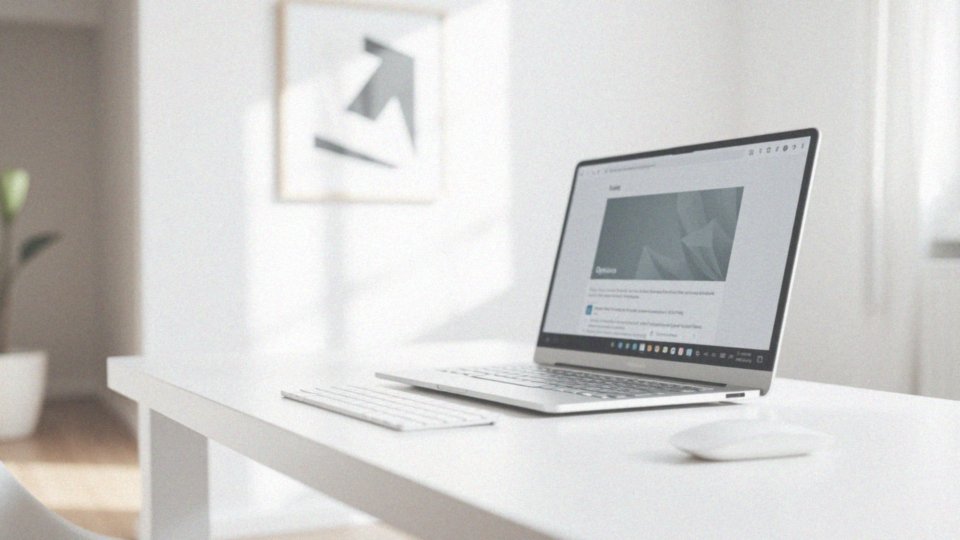
Aby uzyskać dostęp do ustawień przeglądarki Edge, wystarczy kliknąć ikonę z trzema poziomymi liniami lub trzema pionowymi kropkami w prawym górnym rogu.
Następnie wybierz z rozwijającego się menu opcję ’Ustawienia’. W tym miejscu masz możliwość dostosowywania wielu preferencji przeglądarki.
- możesz z łatwością ustawić stronę startową,
- kontrolować opcje prywatności,
- modyfikować parametry wydajności.
Dzięki tym rozwiązaniom możesz spersonalizować Edge zgodnie z własnymi potrzebami, co znacznie poprawi komfort i efektywność jego użytkowania.
Jakie są opcje ustawienia strony startowej?
Ustawienia strony startowej w przeglądarce Edge oferują różnorodne możliwości, które mogą znacznie wzbogacić Twoje doświadczenia podczas przeglądania sieci. Przede wszystkim możesz skorzystać z kilku opcji:
- domyślna strona startowa – to predefiniowana witryna, często jest to na przykład Bing,
- popularne strony oraz inne przydatne informacje, które ukazują się po otwarciu nowej karty, ułatwiają nawigację,
- niestandardowy adres internetowy – pozwala to na dostosowanie strony startowej do własnych upodobań,
- pusta strona – sprawia, że przy uruchamianiu przeglądarki widoczny będzie jedynie czysty ekran,
- przycisk strony głównej – możesz włączyć lub wyłączyć ten element na pasku narzędzi, co ułatwi dostęp do ulubionych witryn.
Aby dostosować te opcje, wystarczy przejść do sekcji Kart Ogólne w ustawieniach przeglądarki. Dzięki tym wszystkim możliwościom możesz spersonalizować swoje doznania w sieci, co zdecydowanie podnosi komfort i efektywność surfowania po internecie.
Jak dodać adres URL jako stronę startową?
Aby ustawić adres URL jako stronę startową w przeglądarce Edge, wystarczy wykonać kilka łatwych kroków:
- otwórz ustawienia, klikając ikonę z trzema poziomymi liniami lub kropkami w prawym górnym rogu ekranu,
- w rozwijanym menu wybierz opcję „Ustawienia”,
- w sekcji „Na start” lub „Ustawienia strony głównej” wybierz „Otwórz określone strony”,
- w odpowiednim polu wpisz adres URL, który chciałbyś ustawić jako swoją stronę startową,
- kliknij „Zapisz” i „Zastosuj”.
Pamiętaj, by mieć aktywne połączenie internetowe, co pozwoli na prawidłowe wprowadzenie zmian. Po wykonaniu tych kroków, za każdym razem, gdy uruchomisz przeglądarkę Edge, otworzy się wybrana przez Ciebie strona.
Jak usunąć domyślną stronę, aby zmienić stronę główną?
Aby zmienić domyślną stronę startową w przeglądarce Edge, rozpocznij od otwarcia sekcji ustawień. W prawym górnym rogu znajdziesz ikonę z trzema poziomymi liniami lub kropkami – kliknij ją, a następnie wybierz ’Ustawienia’.
Kiedy już tam będziesz, przejdź do zakładki ’Na start’ i zaznacz opcję ’Otwórz określoną stronę lub zestaw stron’. Zobaczysz listę aktualnych adresów URL. Jeśli chcesz usunąć domyślny adres, wystarczy, że klikniesz ikonę kosza obok niego.
Zamierzasz dodać nowy adres URL jako swoją stronę startową? Wpisz go w odpowiednim polu i następnie kliknij ’Zapisz’, aby zatwierdzić zmiany. Dzięki tym kilku prostym krokom masz możliwość dostosowania strony głównej do swoich preferencji. Efekt będzie taki, że korzystanie z przeglądarki stanie się znacznie przyjemniejsze. Na przykład możesz dodać swoje ulubione witryny, co znacznie uprości późniejszą nawigację.
Jak zapisać ustawienia strony startowej?
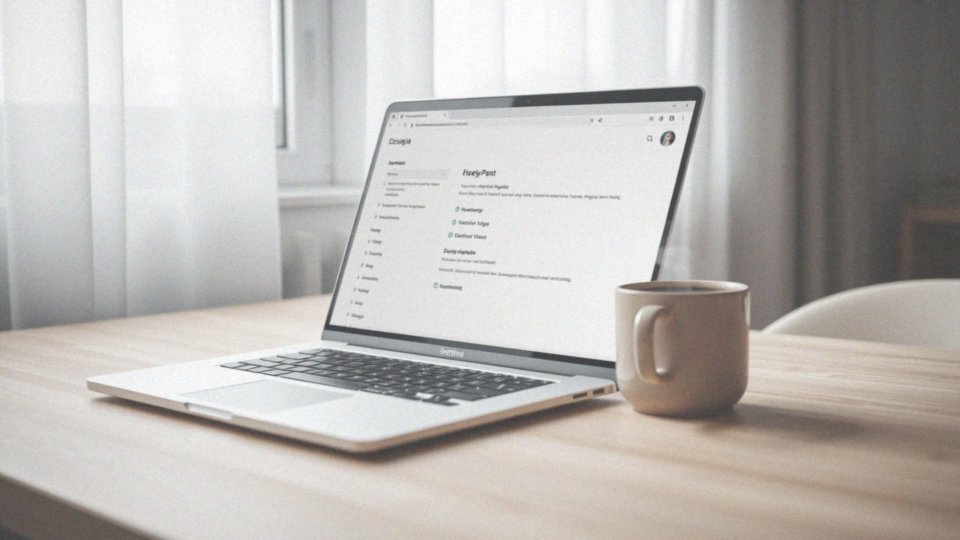
Aby skonfigurować stronę startową w przeglądarce Edge, wystarczy podjąć kilka łatwych kroków. Oto co należy zrobić:
- wprowadź nowy adres URL,
- znajdź przyciski „Zapisz” lub „Zastosuj”,
- kliknij jeden z przycisków, aby zapisać wprowadzone zmiany,
- uruchom ponownie przeglądarkę, aby nowa konfiguracja została automatycznie zastosowana,
- upewnij się, że wszystkie wymagane optiony zostały zaznaczone.
Dokładne zapisanie ustawień jest kluczowe, aby zmiany były trwale dostępne.
Jak zmienia się strona startowa po uruchomieniu przeglądarki?
Po uruchomieniu przeglądarki Edge od razu widoczna jest strona startowa, która odgrywa kluczową rolę w korzystaniu z tej aplikacji. W zależności od preferencji, użytkownicy mogą natknąć się na różne możliwości:
- wybrane strony,
- całkowicie pusty ekran.
Takie opcje pozwalają na indywidualne dopasowanie doświadczeń przeglądania. Warto również wspomnieć o funkcji szybkiego otwierania ulubionych witryn, co umożliwia łatwy i szybki dostęp do najważniejszych treści. To wszystko dowodzi, jak różnorodne opcje personalizacji mogą sprawić, że korzystanie z przeglądarki stanie się bardziej komfortowe i efektywne. Dostosowanie strony startowej zatem ma istotne znaczenie w codziennym surfowaniu po internecie.
Jak uzyskać szybki dostęp do ulubionych stron?
Aby w prosty sposób uzyskać szybki dostęp do ulubionych witryn w przeglądarce Edge, warto zastosować kilka efektywnych strategii. Na początek, warto ustawić najczęściej odwiedzane strony jako stronę startową. Dzięki temu, po uruchomieniu przeglądarki, zyskujemy natychmiastowy dostęp do najważniejszych zasobów. Wystarczy zajrzeć do ustawień, wybrać zakładkę „Na start” i dodać odpowiednie adresy URL.
- Dodawanie ulubionych stron do zakładek, co pozwala na szybkie przechodzenie między witrynami,
- Umieszczenie najważniejszych stron na stronie nowej karty, co zapewnia łatwy dostęp zaraz po jej otwarciu,
- Korzystanie z rozszerzeń przeglądarki, które oferują funkcje szybkiego dostępu do ulubionych witryn.
Personalizacja sposobu przeglądania internetu, w tym tworzenie wygodnych punktów dostępu do najbardziej cenionych stron, znacząco podnosi komfort korzystania z sieci.
Jak dostosowanie strony startowej wpływa na produktywność użytkownika?
Personalizacja strony startowej ma znaczący wpływ na efektywność użytkownika. Dzięki niej można błyskawicznie dotrzeć do najczęściej odwiedzanych serwisów oraz ulubionych narzędzi, co zdecydowanie przyspiesza realizację codziennych zadań. Stworzona na miarę strona, zawierająca aplikacje internetowe, zakładki i notatki, pozwala zaoszczędzić cenny czas i uprościć organizację pracy.
Odpowiednio skonfigurowana strona startowa przyczynia się do:
- zwiększonej efektywności przeglądania,
- minimalizacji rozproszeń,
- wyższego poziomu satysfakcji,
- lepszych rezultatów w pracy.
Badania wykazują, że osobiste dostosowanie przestrzeni przeglądania prowadzi do poprawy zarządzania informacjami. Personalizacja obejmuje również wybór ulubionej wyszukiwarki oraz przestrzeni na notatki, co znacznie ułatwia organizację. Im bardziej strona startowa odpowiada indywidualnym wymaganiom użytkownika, tym większa staje się jego produktywność. Takie podejście sprzyja szybszej nawigacji i efektywniejszemu zarządzaniu czasem spędzonym w sieci.